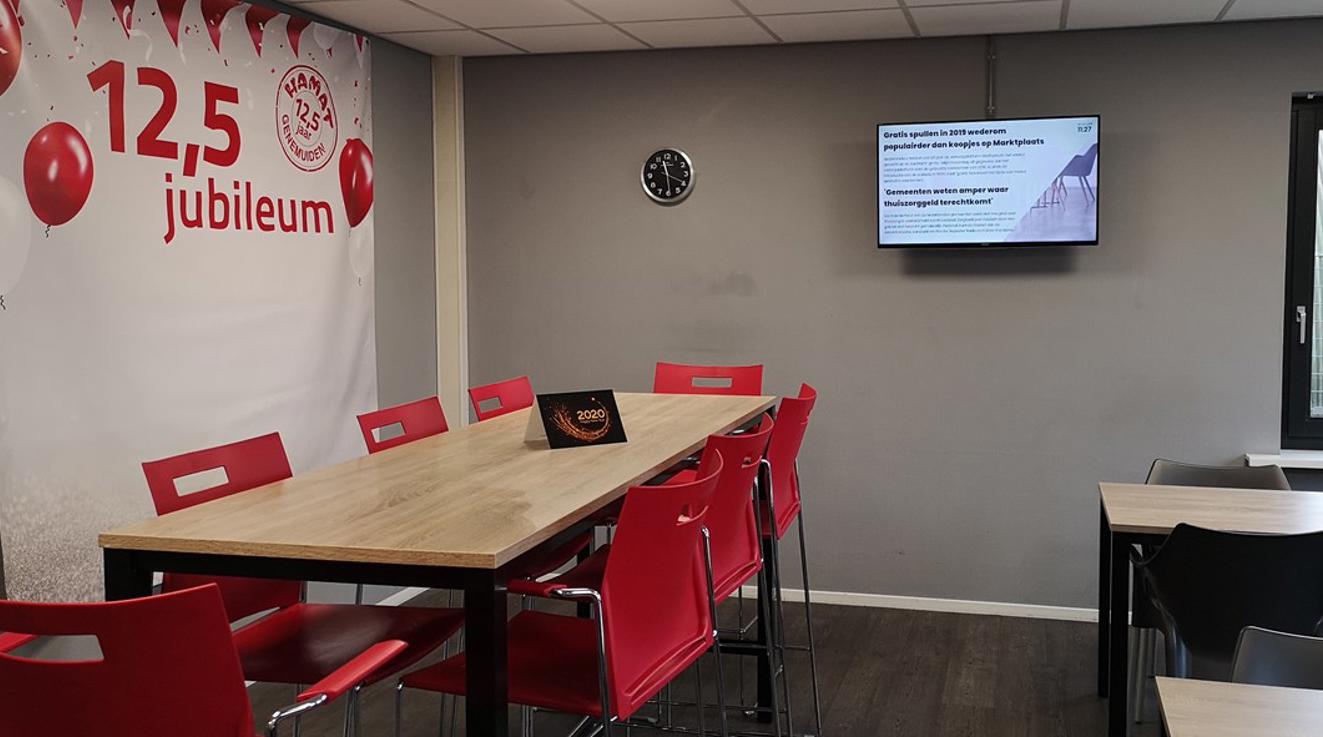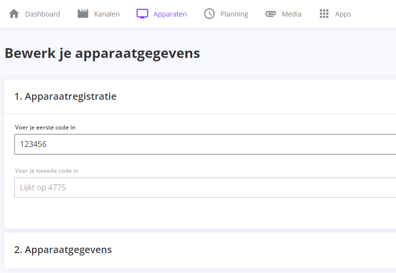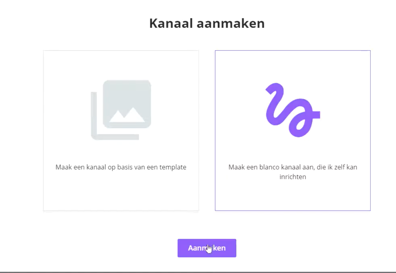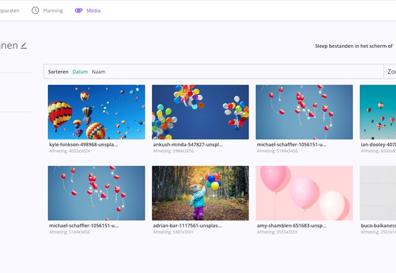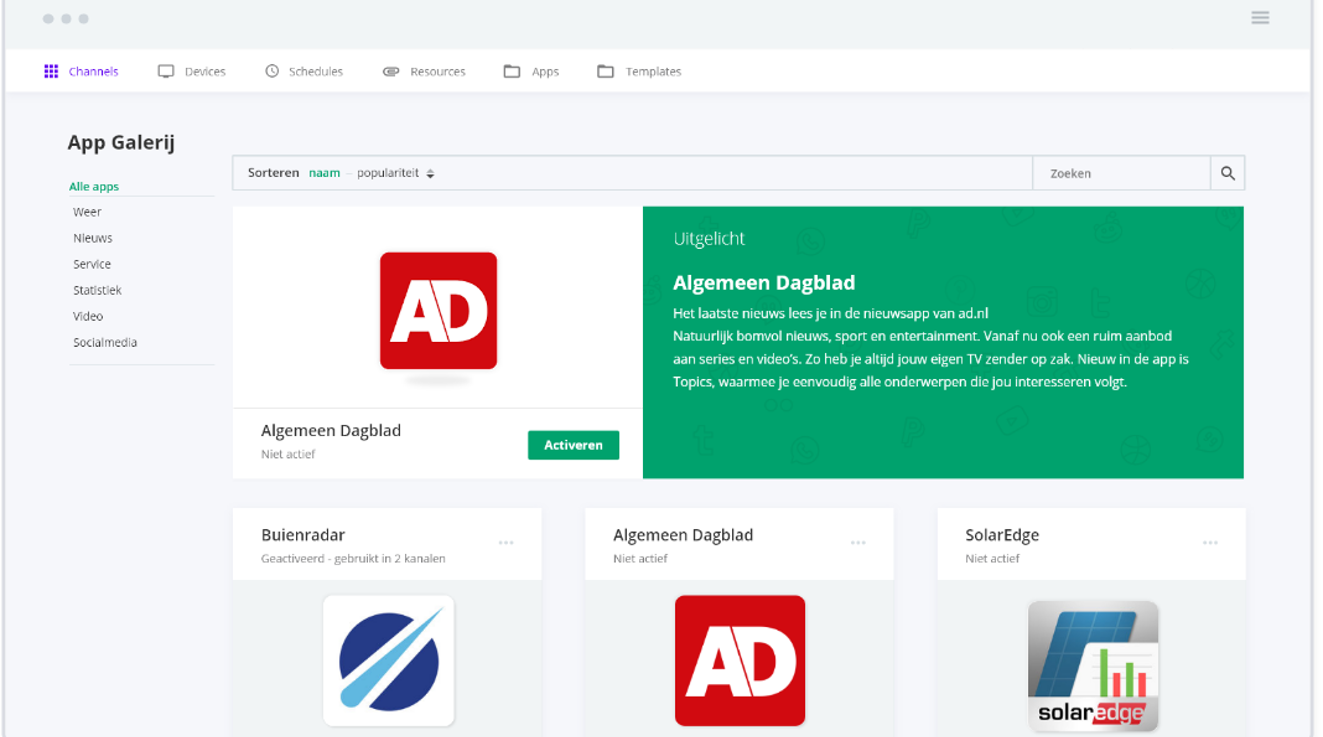Wat is een infokanaal?
Sommige mensen noemen dit ook wel narrowcasting, beeldkrant, kabelkrant of digital signage. Waar het in feite om draait is dat jij als organisatie informatie wilt delen met gebruikers. Die gebruikers kunnen klanten, collega's of bezoekers zijn. En de informatie die je met hen wilt delen, deel je via een beeldscherm. Dat is de meest simpele omschrijving van een infokanaal.